网络助学综合评价助学平台操作指南
学生综合素质评价平台用户操作手册

学生综合素质评价平台用户操作手册(学生版)目录目录 (1)1登录系统 (1)2个人成长数据 (3)2.1体质测试 (3)2.2体检结果 (5)2.3学业成绩 (6)2.4实践活动 (7)2.5成长树 (8)3我的学堂 (9)3.1我的作业 (9)3.2写点东西 (10)4圈子 (12)4.1发布动态 (12)4.2评论/点赞/删除动态 (14)4.3动态筛选 (15)4.4标签统计 (15)4.5历史圈子查询 (16)4.6自建圈子 (16)4.7好友列表 (20)5应用 (22)6换装 (23)7个人信息 (24)8我的空间 (26)本平台分教师和学生端,根据登录账号来区分,用教师账号登录则登录的是教师端,用学生账号登录则登录的是学生端。
账号来源,为学生和教师的教育ID号码,初始密码为生日的八位。
本系统支持主流浏览器,建议采用360安全浏览器、IE9(含)以上浏览器。
(如使用火狐浏览器时出现问题,请清理浏览器缓存之后再试。
)1登录系统在浏览器中输入网址:;出现如下图登录界面:图1-1登录页面A. 学生输入教育ID及密码,点击登录按钮,若账号或密码有误,提示账号密码错误;若正确,则进入平台首页;图1-2平台首页B. 若忘记教育ID或密码,可点击登录下方的“找回教育ID”;C. 点击“重置密码”,可对现有密码进行重置;D. 鼠标移至登录窗口右上角的问号处,出现登录账号说明。
E. 非初一学生,可从登录下方的“原综合素质平台入口”进入原综素平台;F. 点击右侧“操作手册”,进入手册下载页面,用户可对各使用手册进行下载;图1-3手册下载页G. 点击公告下方的“更多”,进入公告列表页面,用户可对相关公告进行查看;图1-4公告列表页H. 扫描页面左下角二维码,可下载平台客户端。
2个人成长数据学生个人成长数据包括体质测试数据、体检数据、学业成绩数据和实践活动数据。
2.1体质测试1、点击导航栏“个人成长”中的“体质测试”,进入体质测试页面;图2-1-1导航栏2、在体质测试页面,学生可查看自己历年的身高体重数据、肺活量数据与学年总评分值。
全国学生资助系统操作方法
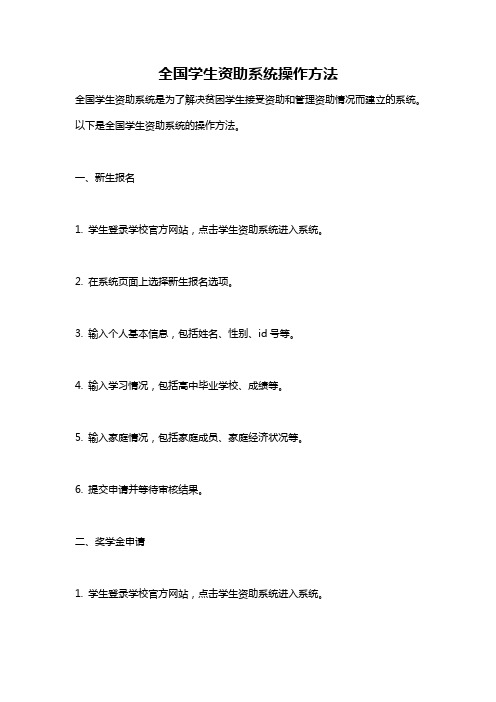
全国学生资助系统操作方法全国学生资助系统是为了解决贫困学生接受资助和管理资助情况而建立的系统。
以下是全国学生资助系统的操作方法。
一、新生报名1. 学生登录学校官方网站,点击学生资助系统进入系统。
2. 在系统页面上选择新生报名选项。
3. 输入个人基本信息,包括姓名、性别、id号等。
4. 输入学习情况,包括高中毕业学校、成绩等。
5. 输入家庭情况,包括家庭成员、家庭经济状况等。
6. 提交申请并等待审核结果。
二、奖学金申请1. 学生登录学校官方网站,点击学生资助系统进入系统。
2. 在系统页面上选择奖学金申请选项。
3. 选择奖学金类型,包括一等奖学金、二等奖学金等。
4. 输入个人学习情况,包括学习成绩、荣誉证书等。
5. 输入家庭经济状况,包括家庭收入、生活费用等。
6. 上传个人陈述材料,包括对奖学金的申请理由、个人成长经历等。
7. 提交申请并等待审核结果。
三、助学贷款申请1. 学生登录学校官方网站,点击学生资助系统进入系统。
2. 在系统页面上选择助学贷款申请选项。
3. 输入个人学习情况,包括学习成绩、学习计划等。
4. 输入家庭经济状况,包括家庭收入、生活费用等。
5. 上传个人陈述材料,包括对助学贷款的申请理由、个人成长经历等。
6. 提交申请并等待审核结果。
四、资助领取1. 学生登录学校官方网站,点击学生资助系统进入系统。
2. 在系统页面上选择资助领取选项。
3. 选择资助类型,包括奖学金、助学金等。
4. 输入领取信息,包括银行账户号码、开户行等。
5. 确认领取金额并提交申请。
6. 等待资助款项打入指定银行账户。
五、综合查询1. 学生登录学校官方网站,点击学生资助系统进入系统。
2. 在系统页面上选择综合查询选项。
3. 输入查询条件,包括学年、学籍号、id号等。
4. 选择查询类型,包括资助申请记录、资助领取记录等。
5. 点击查询按钮,系统会显示相应的查询结果。
总结:全国学生资助系统的操作方法主要包括新生报名、奖学金申请、助学贷款申请、资助领取和综合查询。
综评系统操作手册

中学生综合素质评价系统用户操作手册北京译泰教育科技有限公司目 录学 生 篇 (1)一、建议使用的浏览器 (1)二、如何登录 (2)三、完善个人信息 (3)四、修改密码 (4)五、如何完成成长记录 (5)1.记录指南 (5)2.写实记录 (6)2.1记录填报 (6)2.2记录公示 (12)2.3学期总结 (13)3.我的档案 (14)六、消息通知 (15)班 主 任 篇 (17)一、管理班级 (17)二、如何完成成长记录 (18)1.记录指南 (18)2.写实记录 (19)2.1记录填报 (19)2.2记录指导 (24)2.3记录公示 (26)2.4学期总结 (26)3.学生档案 (27)三、消息通知 (28)学 校 审 核 员 篇 (30)一、管理学校 (30)二、公示期问题管理 (30)三、消息通知 (31)学 生 篇一、建议使用的浏览器1.谷歌浏览器2.火狐浏览器3.360浏览器4.Edge浏览器5. safari浏览器二、如何登录在浏览器的地址栏输入网址即可进入登录页,在登录页输入用户名和密码登录到系统中,学生用户统一采用学籍号登录,教师和管理员用户统一采用手机号登录,为保证信息的安全性,初始密码统一为动态密码,学生的密码统一由班主任下发,教师和管理员的密码会以手机短信的方式下发。
三、完善个人信息登录成功后,点击右上角的个人头像进入到个人中心就可以完善个人的基本信。
四、修改密码在个人中心的【修改密码】界面下,填写原始密码、新密码和确认新密码,新密码为6-18位,区分字母大小写,点击“保存”,密码修改成功。
五、如何完成成长记录1.记录指南学生登录后进入到[记录指南],[记录指南]可以帮助学生快速了解综合素质评价实施相关的政策文件,写实记录流程和在使用平台中遇到的常见问题。
2.写实记录学生写实记录流程为:填报期填写活动记录,可提交到班主任教师指导,班主任教师对于不合适的活动会退回学生修改,学生需在教师的指导下选择有代表性的活动提交到公示;公示期学生提交到公示的活动会在班级内公示,同学之间可以相互质疑,被质疑的人可以自辩,公示期有问题的活动需学校审核员统一处理,最终没有异议的活动会归入学生档案。
全国资助系统操作流程
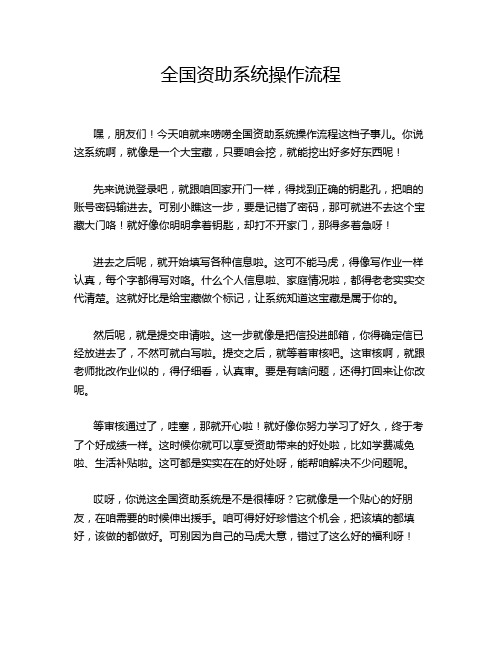
全国资助系统操作流程嘿,朋友们!今天咱就来唠唠全国资助系统操作流程这档子事儿。
你说这系统啊,就像是一个大宝藏,只要咱会挖,就能挖出好多好东西呢!先来说说登录吧,就跟咱回家开门一样,得找到正确的钥匙孔,把咱的账号密码输进去。
可别小瞧这一步,要是记错了密码,那可就进不去这个宝藏大门咯!就好像你明明拿着钥匙,却打不开家门,那得多着急呀!进去之后呢,就开始填写各种信息啦。
这可不能马虎,得像写作业一样认真,每个字都得写对咯。
什么个人信息啦、家庭情况啦,都得老老实实交代清楚。
这就好比是给宝藏做个标记,让系统知道这宝藏是属于你的。
然后呢,就是提交申请啦。
这一步就像是把信投进邮箱,你得确定信已经放进去了,不然可就白写啦。
提交之后,就等着审核吧。
这审核啊,就跟老师批改作业似的,得仔细看,认真审。
要是有啥问题,还得打回来让你改呢。
等审核通过了,哇塞,那就开心啦!就好像你努力学习了好久,终于考了个好成绩一样。
这时候你就可以享受资助带来的好处啦,比如学费减免啦、生活补贴啦。
这可都是实实在在的好处呀,能帮咱解决不少问题呢。
哎呀,你说这全国资助系统是不是很棒呀?它就像是一个贴心的好朋友,在咱需要的时候伸出援手。
咱可得好好珍惜这个机会,把该填的都填好,该做的都做好。
可别因为自己的马虎大意,错过了这么好的福利呀!咱再想想,要是没有这个系统,那些家庭困难的同学该怎么办呢?可能会因为学费的问题而放弃学业,那多可惜呀!所以说呀,这个系统真的是太重要啦!大家都要认真对待这个系统哦,就像对待自己最喜欢的东西一样。
别嫌麻烦,也别怕困难,一步一步来,肯定能搞定的。
相信我,等你拿到资助的时候,你会觉得一切都是值得的!加油吧,朋友们!让我们一起在这个全国资助系统里挖出属于我们自己的宝藏!。
武汉大学自考网络助学使用指导
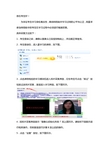
各位考生好!
为保证考生学习身份真实性,确保网络助学学习过程的公平与公正,现要求参加网络助学的考生在学习过程中必须进行视频采集。
具体采集方法如下:
1.考生登录之前,请确认摄像头已连接到电脑上,并且能正常使用。
2.考生登录后,进入要学习的课程,如下图。
3.点击课程相应的学习模块后进入照片采集界面,在校考生可点击“跳过”按钮跳过该照片采集,直接进入学习界面。
如下图所示。
4.如照片采集界面显示“摄像头初始化失败!”如上图所示。
请按照下面提示进行相关操作。
否则直接进行步骤8及以后的操作。
5.点击“设置”按钮,如下图所示。
6.在弹出的“AdobeFlashPlayer设置”页面中,点击“允许”复选框后,点击“关闭”按钮,如下图所示。
7.点击“重试”按钮,如下图所示。
8.请在倒计时范围内根据参考照片调整坐姿,倒计时结束系统将自动拍照和保存。
然后自动跳转到相应的学习模块供考生学习。
9.在视频听讲或做试题时,会随机弹出照片采集窗口,如下图所示:
请在倒计时范围内调整好自己的坐姿,倒计时结束系统将自动拍照及保存。
然后自动跳转到相应的学习模块供考生学习。
网络教育平台操作指南

网络教育平台操作指南第1章平台概述与注册登录 (3)1.1 平台简介 (3)1.2 账号注册 (3)1.3 登录与退出 (3)第2章个人信息设置与账户安全 (3)2.1 个人信息管理 (3)2.2 头像与密码设置 (4)2.3 账户安全防护 (4)第3章课程浏览与搜索 (4)3.1 课程分类查看 (4)3.2 关键词搜索 (5)3.3 热门课程推荐 (5)第4章课程报名与选课 (5)4.1 报名流程 (5)4.1.1 注册与登录 (5)4.1.2 选择课程类别 (5)4.1.3 查看课程详情 (6)4.1.4 确认报名条件 (6)4.1.5 提交报名申请 (6)4.1.6 支付课程费用 (6)4.2 选课指南 (6)4.2.1 根据兴趣和需求选课 (6)4.2.2 参考课程评价和评分 (6)4.2.3 了解课程时间安排 (6)4.2.4 优先选择热门课程 (6)4.3 退课与换课 (6)4.3.1 退课规则 (6)4.3.2 换课流程 (7)4.3.3 注意事项 (7)第5章在线学习与互动 (7)5.1 视频学习 (7)5.1.1 登录平台 (7)5.1.2 选择课程 (7)5.1.3 观看视频 (7)5.1.4 视频功能操作 (7)5.2 课件与阅读 (7)5.2.1 课件 (7)5.2.2 阅读课件 (7)5.2.3 课件格式 (8)5.3 课堂讨论与提问 (8)5.3.1 参与讨论 (8)5.3.2 发起提问 (8)5.3.3 回复讨论 (8)5.3.4 注意事项 (8)第6章作业提交与批改 (8)6.1 作业查看 (8)6.2 作业提交 (8)6.3 批改反馈与申诉 (9)第7章考试与评分 (9)7.1 考试安排 (9)7.1.1 考试时间表 (9)7.1.2 考试形式 (9)7.1.3 考试地点 (9)7.2 在线考试 (9)7.2.1 考试登录 (10)7.2.2 阅读考试说明 (10)7.2.3 开始考试 (10)7.2.4 试卷提交 (10)7.2.5 考试监控 (10)7.3 成绩查询与评分 (10)7.3.1 成绩查询 (10)7.3.2 评分标准 (10)7.3.3 成绩异议 (10)第8章教学资源管理 (10)8.1 课件与管理 (10)8.1.1 课件 (10)8.1.2 管理课件 (11)8.2 资源分享与权限设置 (11)8.2.1 资源分享 (11)8.2.2 权限设置 (11)8.3 试题库管理 (11)8.3.1 创建试题库 (11)8.3.2 管理试题库 (12)第9章平台功能扩展 (12)9.1 活动发布与管理 (12)9.1.1 发布活动 (12)9.1.2 活动管理 (12)9.2 班级与小组管理 (12)9.2.1 班级管理 (12)9.2.2 小组管理 (13)9.3 问卷调查与投票 (13)9.3.1 创建问卷调查 (13)9.3.2 问卷调查管理 (13)9.3.3 创建投票 (13)9.3.4 投票管理 (13)第10章客户服务与帮助 (13)10.1 常见问题解答 (13)10.2 联系客服 (14)10.3 意见反馈与投诉处理 (14)第1章平台概述与注册登录1.1 平台简介本网络教育平台致力于为广大用户提供一站式的学习解决方案,涵盖各类课程资源、在线互动交流、学习进度跟踪等功能。
资助系统学生用户操作说明

学生用户
1、系统登录
用户在IE栏输入网址http://192.168.4.6:8080/SUSF/sy!query登录到首页,输入用户名(),初始密码(),初始密码输入后要及时修改,在屏幕左侧最下面的个人信息。
2、功能说明
2.1基本信息管理
基本信息包括扩展信息和基本信息两部分,基本信息中学生的主要信息学生只能查询,如果有错误,学生可以向辅导员申请修改。
扩展信息包括家庭基本信息和家庭成员信息两部分,对于扩展信息,辅导员在对其修改前,学生可以进行修改和新增。
辅导员审核后学生可查看而不能修改。
2.2表彰奖励管理:
该模块中学生可以根据自己的实际情况,申请学校发布的优秀学生干部、优秀团员、省优秀毕业生等荣誉称号或奖励。
学生申请过程中,填写完信息后,点击保存,系统会保存学生申请信息,但是不会提交给辅导员,学生还可以修改申请信息,但如果学生对自己的信息进行了确认无误后,点击确认,申请材料则上交至辅导员,此时学生不能修改自己的申请信息。
2.3违纪处分管理:
学生可查看处分情况,此信息将作为学生能否申请奖助学金和助学贷款等的重要参考依据。
2.4资助信息管理
该模块中学生可以查询学校发布的资助名称、类型、申请状态、申请开始和结束时间等信息,然后根据自己的实际情况填写申请理由进行申请。
学生在申请‘助学金’、‘国家奖学金’、‘励志奖学金’之前,必须先填写个人扩展信息,否则不能提交申请。
和表彰奖励模块一样,本模块学生申请过程中,填写完信息后,点击保存,系统会保存学生申请信息,但是不会提交给辅导员,学生还可以修改申请信息,但如果学生对自己的信息进行了确认无误后,点击确认,申请材料则上交至辅导员,此时学生不能修改自己的申请信息。
20xx.07.07综合素质评价系统操作流程
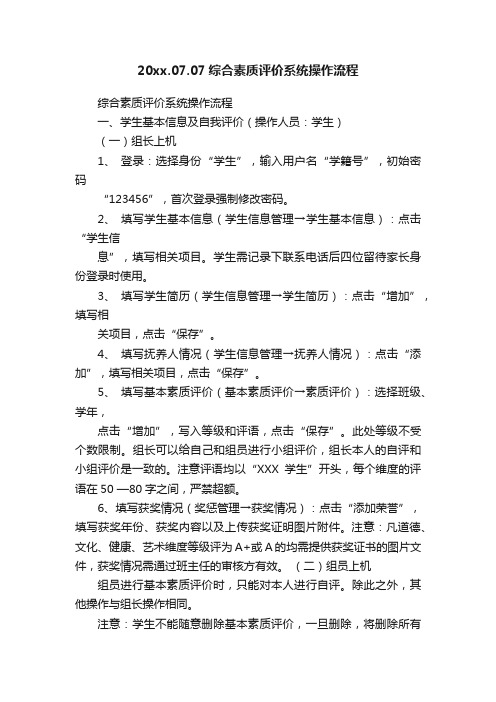
20xx.07.07综合素质评价系统操作流程综合素质评价系统操作流程一、学生基本信息及自我评价(操作人员:学生)(一)组长上机1、登录:选择身份“学生”,输入用户名“学籍号”,初始密码“123456”,首次登录强制修改密码。
2、填写学生基本信息(学生信息管理→学生基本信息):点击“学生信息”,填写相关项目。
学生需记录下联系电话后四位留待家长身份登录时使用。
3、填写学生简历(学生信息管理→学生简历):点击“增加”,填写相关项目,点击“保存”。
4、填写抚养人情况(学生信息管理→抚养人情况):点击“添加”,填写相关项目,点击“保存”。
5、填写基本素质评价(基本素质评价→素质评价):选择班级、学年,点击“增加”,写入等级和评语,点击“保存”。
此处等级不受个数限制。
组长可以给自己和组员进行小组评价,组长本人的自评和小组评价是一致的。
注意评语均以“XXX学生”开头,每个维度的评语在50 —80字之间,严禁超额。
6、填写获奖情况(奖惩管理→获奖情况):点击“添加荣誉”,填写获奖年份、获奖内容以及上传获奖证明图片附件。
注意:凡道德、文化、健康、艺术维度等级评为A+或A的均需提供获奖证书的图片文件,获奖情况需通过班主任的审核方有效。
(二)组员上机组员进行基本素质评价时,只能对本人进行自评。
除此之外,其他操作与组长操作相同。
注意:学生不能随意删除基本素质评价,一旦删除,将删除所有角色的评价。
二、进行家长评价(操作人员:家长)1、登录:选择身份“家长”,输入用户名“学生学籍号+联系电话末四位”,初始密码“123456”,首次登录强制修改密码。
2、填写家长评价(基本素质评价→素质评价):点击“增加”,选择班级、学年,填写内容,点击“保存”。
三、审核获奖情况和检查评价情况(操作人员:班主任)1、登录:选择身份“班主任”,输入用户名、密码。
2、审核学生获奖情况(奖惩管理→获奖审核):选择班级,点击“填写审核结果”,选择审核状态,填写原因提示,点击“提交”。
- 1、下载文档前请自行甄别文档内容的完整性,平台不提供额外的编辑、内容补充、找答案等附加服务。
- 2、"仅部分预览"的文档,不可在线预览部分如存在完整性等问题,可反馈申请退款(可完整预览的文档不适用该条件!)。
- 3、如文档侵犯您的权益,请联系客服反馈,我们会尽快为您处理(人工客服工作时间:9:00-18:30)。
网络助学综合评价助学平台操作指南
一、考生登录
考生登录本省网络助学综合评价助学平台:,在“考生登录”区,输入帐号、密码和验证码后,点击“登录”按钮,即可进入课程学习页面,如图1所示。
图1 考生登录页面
二、进入课程
登录助学平台学习首页后,考生务必认真核对右侧的个人信息和考籍信息,如发现信息有误,需及时联系班主任修改,以免影响成绩上报合并。
信息无误后,即可开始学习,点击所学课程“进入课程”按钮,如图2所示。
图2 课程学习页面
考生需认真仔细阅读弹出的对话框“学习提示”内容,勾选“我已确认阅读”复选框并单击“进入课程”按钮,如图3所示,在出现的课程学习页面中,考生单击相应的学习模块进行学习。
图3 学习提示确认页面
2.1课件学习
课程学习首页面提供课件学习资源,其中课件属于评价项教学资源,学习时长将计入过程性评价成绩。
单击“串讲考核课件”按钮进入课件视频学习页面。
如图4所示:
图4 课件学习
2.2知识点测评
课件播放过程中随即弹出测评试题,以检测您对知识点的掌握情况,如图5所示:
图5 知识点测评页面
考生选择答案后,单击“提交”按钮,如果考生答案是正确的,平台将提示考生继续学习,同时考生获得该知识点得分;如果考生答案不正确,单击“继续学习”按钮后,考生可继续听讲,但该知识点考生不得分。
考生也可以关闭知识点对话框,拖动视频进度条倒退到该知识点的起始位置重新学习该知识点并重新获得该知识点的答题机会。
如图6所示的对话框:
图6 知识点回答错误页面
三、阶段测评
每门课程有4套阶段测评,每套阶段测评可以考两次,取最高分作为此套试卷的有效成绩。
单击“阶段测评”按钮,在阶段测评页面中可以看到阶段测评“开始测试”按钮,如果未达到知识点完成率,“开始测试“按钮为灰色,不能点击,达到知识点完成率之后变成绿色,点击“开始测试”可以开始考试,如图7所示。
开始测试之前,考生需认真阅读学习提示内容。
图7 阶段测评页面
在答题页面,考生完成答卷后,先单击右上角的“检查”按钮以确保所有的试题都已做完,之后考生单击“提交”按钮以提交答卷,如图8所示。
图8 阶段测评试卷页面
试卷提交完成后,回到助学平台中的阶段测评页面,点击相应阶段测评的“查看测评试卷”按钮,如图9所示。
即可查看试卷完成情况。
如图10所示。
图9查看测评试卷
图10查看试卷完成情况
可通过点击“查看答卷”按钮,查看试卷内容,点击“继续考试”按钮可以对试卷进行反复学习测试,完成未做的题目。
四、综合测评
综合测评的相关操作与阶段测评相似;二者不同之处在于,综合测评的开启时间是由学院统一安排,并且考生仅有一次考试机会。
综合测评开启后,单击“开始测试”按钮进入综合测评试卷页面,如图11所示。
图11综合测评页面
在弹出的答题页面中,考生认真完成答卷后,先单击“检查”按钮以确保所有的试题都已做完,之后考生单击“提交”按钮以提交答卷(相关操作请参考阶段测评)。
请注意:综合测评只能考一次,限时2小时,在2小时内点击“查看综测记录”可继续考试,综合测评不能查看试卷。
五、成绩查询
点击“成绩单”按钮,即可查看当前在学课程中各个评价项的成绩,如图12所示;点击“学生详细成绩单”考生可查看详细成绩单,如图13所示。
图12成绩查看页面
图13 学生详细成绩单页面
六、答疑室
学习过程中如果遇到疑难问题,考生可以点击“答疑室”按钮进入答疑室;在答疑室中,考生可进行提问、查看未回答问题,并可在已回答问题与热门话题中尝试模糊搜索问题的答案,如图14所示。
图14 答疑室页面
最后,考生在平台中学习完毕后,点击平台右上角的“退出”按钮,以安全退出个人账号。
